İçindekiler
SAYFA İÇERİĞİ:
- Yöntem 1. Silinen sistem ayrıldı bölümünü WinPE'de geri yükleyin
- Yöntem 2. Kayıp sistem ayrıldı bölümünü bölüm yöneticisi yazılımıyla geri yükleyin
- Yöntem 3. Silinen sistem ayrıldı bölümünü komut istemi komutuyla (CMD) düzeltin
- Yöntem 4. 1'e 1 uzaktan yardım hizmeti ile sistem ayrıldı bölümü silinmiş sorununu düzeltin
Windows 10'da yanlışlıkla sistem ayrıldı bölümünü silerseniz, bilgisayarınızda önyükleme sorunlarına veya sistem güncelleme sorunlarına neden olabilir (Windows 10'u yüklerken "Sistem ayrıldı bölümünü güncelleyemedik" hatası gibi). Bu sorun nasıl çözülür? Merak etmeyin. Burada, silinen sistem ayrıldı bölümünü kurtarmak ve bilgisayarınızdaki önyükleme hatalarıyla başa çıkmak için etkili çözümler bulacaksınız.
Dikkat Edin:
Bilgisayarınızda herhangi bir değişiklik yapmadan önce, bilgisayarınızdaki tüm önemli dosyaları ve verileri harici bir depolama cihazına yedeklemeyi unutmayın.
Yöntem 1. Windows 10'da Silinmiş Sistem Ayrıldı Bölümünü WinPE Önyüklenebilir Disk ile Geri Yükleme
Sistem ayrıldı bölümünün silinmesi nedeniyle Windows 10'u önyükleyemediğinizde, bir acil durum önyüklenebilir diski yardımcı olabilir. Disk, siz hatayı yapmadan önce oluşturulmalıdır veya önyüklenebilir diski başka bir sağlıklı bilgisayarda oluşturabilirsiniz. Peki, Windows 10'da sistem ayrıldı bölümünü kurtarmak ve onarmak için WinPE önyüklenebilir disk nasıl oluşturulur?
Profesyonel Windows bölüm yöneticisi - EaseUS Partition Master, kolaylıkla bir WinPE önyüklenebilir disk oluşturmanıza yardımcı olabilir. Önyüklenebilir disk ile sistemi yeniden başlatabilir ve birkaç tıklama ile silinen sistem ayrıldı bölümünü geri yüklemek için EaseUS bölüm yazılımının Partition Recovery özelliğini kullanabilirsiniz.
Adım 1. EaseUS Partition Master'ın önyüklenebilir bir diskini oluşturmak için, USB sürücü, flash sürücü veya CD / DVD disk gibi bir depolama ortamı hazırlamalısınız. Sürücüyü bilgisayarınıza doğru şekilde bağlayın. EaseUS Partition Master'ı başlatın, üstteki "WinPE Creator" özelliğine gidin. Üstüne tıkla.
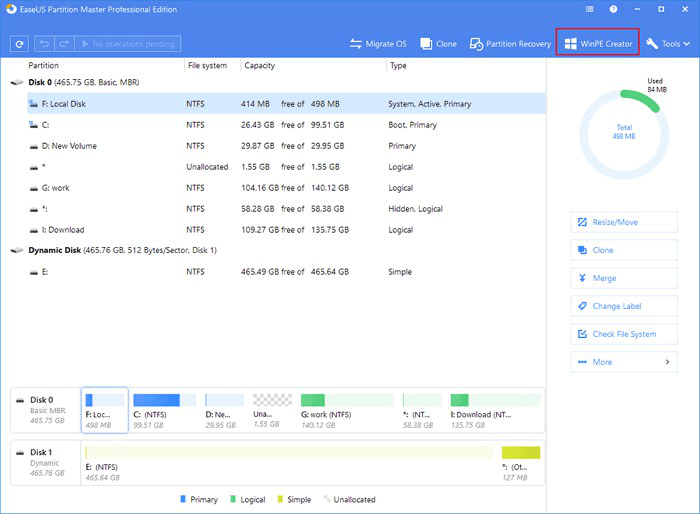
Adım 2. Sürücü mevcut olduğunda USB veya CD / DVD'yi seçebilirsiniz. Ancak, elinizde bir depolama aygıtınız yoksa, ISO dosyasını yerel bir sürücüye de kaydedebilir ve daha sonra bir depolama ortamına yazabilirsiniz. Seçeneği yaptıktan sonra "Proceed" i tıklayın.
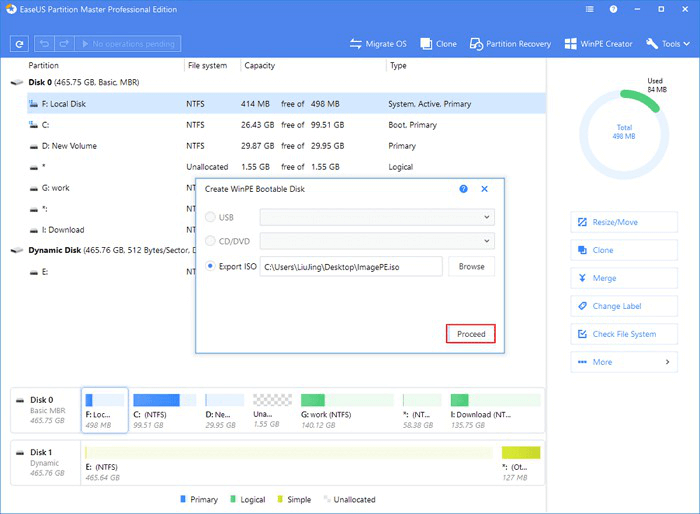
RAID sürücüleriniz varsa, önce RAID sürücüsünü menü çubuğundan Add Driver (Sürücü Ekle) tıklayarak yükleyin; bu, cihazınızın sürücüsünü WinPE ortamı altında eklemenize yardımcı olabilir, çünkü bazı belirli aygıtlar WinPE ortamında sürücüler olmadan tanınamaz, örneğin: RAID veya belirli bir sabit disk.
Yukarıdaki adımları izleyerek WinPE önyüklenebilir diskini oluşturduktan sonra, Yöntem 2'deki aynı kılavuzlarla silinen sistem ayrıldı bölümünü geri yüklemeye devam edebilirsiniz.
Yöntem 2. Silinen Sistem Ayrıldı Bölümü'nü Bölüm Yöneticisi Yazılımıyla Geri Yükleyin
Sistem ayrıldı bölümünü sildikten sonra bilgisayarınız normal şekilde başlarsa, ancak başka kullanım sorunlarınız varsa ve silinen bölümü geri yüklemeniz gerekiyorsa, kayıp bölümü ve içindeki verileri kurtarmak için EaseUS Partition Master'ı doğrudan Windows10 üzerine kurabilir ve kullanabilirsiniz.
Bu disk yönetimi programı, yanlışlıkla silinen sistem ayrıldı bölümü dahil olmak üzere, ayrılmamış alandan kayıp bölümü verimli bir şekilde kurtarmanıza olanak tanır. Silinen sistem ayrıldı bölümünü hızlı bir şekilde geri yüklemek için aşağıdaki video ve metin eğitimlerini izleyin.
Adım 1. PC'de EaseUS Partition Master'ı başlatın ve ana pencerenin üst kısmındaki "Partition Recovery" üzerine tıklayın.
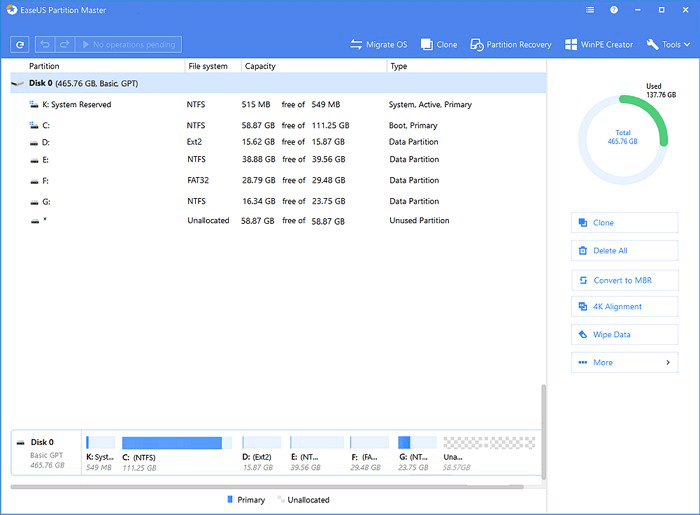
Adım 2. Kayıp bölümleri aramak için bir sabit disk seçin. Ardından "Scan" seçeneğine tıklayın.
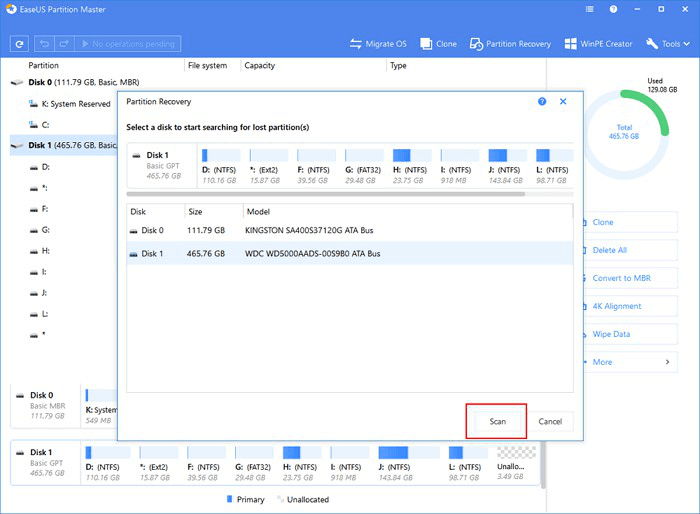
Adım 3. Bu program, tüm diski iki modla tarayacaktır - sizin için tüm kayıp bölümleri ve verileri bulmak için "Quick Scan" ve "Deep Scan".
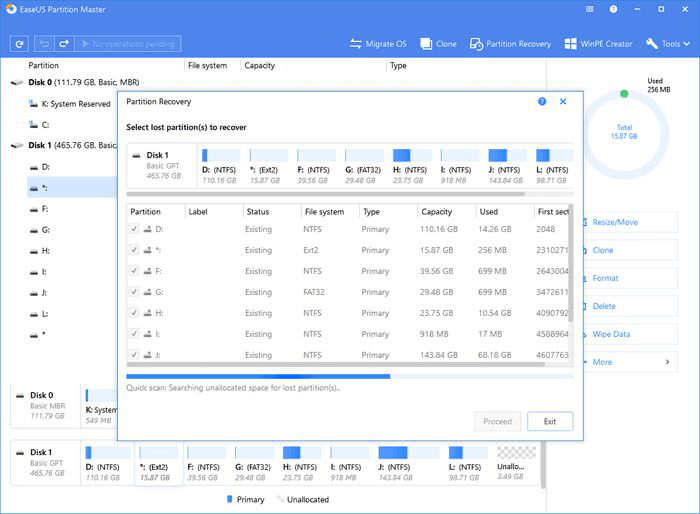
Adım 4. Kayıp bölümleri seçin ve kurtarın
- 1. Önceki Etiketler, kapasite vb. ile "Deleted" olarak işaretlenen kayıp bölümü seçin ve devam etmek için "Proceed" i tıklayın.
- 2. Kayıp bölümü onaylamak ve geri yüklemek için "Recover Now" ı tıklayın.
- 3. Kayıp bölümü geri yüklemek için "Execute Operation" ı ve "Apply" ı tıklayın.

İşlem tamamlandığında, bilgisayarı yeniden başlatabilir ve sistemi yeniden kullanabilirsiniz. EaseUS Partition Master, aşağıdaki tam kapsamlı disk yönetimi çözümleriyle bölüm yönetimi için bilinir:
- Bölümleri yeniden boyutlandırın / taşıyın (Pro sürümü, alanı D sürücüsünden C sürücüsüne taşımanıza izin verir), bölümleri oluşturun, biçimlendirin, silin ve birleştirin
- Hedef bölüm kaynaktan daha küçük olsa bile tüm diski kopyalayıp diğerine klonlayın
- Mantıksal bir bölümü birincile veya birincil bölüm mantıksala, FAT'tan NTFS bölümüne, MBR diskini GPT'ye veya GPT diskini MBR'ye dönüştürme
- Bilgilerin sızmasını veya kurtarılmasını önlemek için sabit diskteki tüm verileri tamamen silin
Yöntem 3. CMD (Komut İstemi) aracılığıyla Sistem Ayrıldı Bölümünü Yeniden Oluşturun veya Onarın (Silinmiş)
1. Bilgisayarı Windows 10/8/7 yükleme medyasıyla önyükleyin ve Shift + F10 tuşlarına basın;
2. Komut isteminde aşağıdaki komutları çalıştırın:
- bootrec / fixmbr + Enter
"Öğe bulunamadı" hata mesajını alırsanız, önyükleme bölümünü disk bölümü ile birlikte etkin olarak işaretlemeniz gerekebilir.
3. Komut istemine aşağıdaki komutları girin:
- diskpart
- select disk 0
- list volume
- select partition #
Not: "Sistem Ayrıldi" bölümünü (varsa) veya Windows işletim sistemi bölümünü seçin.
- active
- exit
4. Komut istemine bootrec / fixboot yazın + Enter tuşuna basın.
5. Komut istemine bootrec / rebuildbcd yazın + Enter tuşuna basın.
Bu adımlardan sonra, PC'yi yeniden başlatabilir ve bilgisayarınızı tekrar kullanmaya devam edebilirsiniz; silinen sistem ayrıldı bölümü geri yüklenecektir.
Yöntem 4. 1'e 1 Uzaktan Yardım Hizmeti ile Silinen Sistem Ayrıldı Bölümü Sorununu Düzeltme
Yukarıdaki üç yöntemi denediyseniz ancak ise yaramadıysa pes etmeyin. Çalıştırmak için son yol, EaseUS 1'e 1 Uzaktan Yardım'ı kullanmaktır. EaseUS 1'e 1 Uzaktan Yardım hizmeti, uzak masaüstü oturumu için özel bir destek mühendisi ayarlamanıza olanak tanır.
Bu uzak oturumda, hedeflerinize ulaşmak için EaseUS yazılımını çalıştırma, ihtiyaçlarınızı karşılayan bir yedekleme planı ayarlama, Windows hatalarını veya sistem başlatma sorunlarını onarma ve daha fazlası dahil olmak üzere bizden kişiselleştirilmiş destek alacaksınız.
Silinen sistem ayrıldı bölümünü geri yüklemek veya herhangi bir sistem önyükleme sorununu çözmek istiyorsanız, en iyi yardım için e-posta veya canlı sohbet yoluyla uzmanlarımızla iletişime geçebilirsiniz.
Windows 10 Sistem Ayrıldı Bölümü SSS
İşte Windows 10'da silinmiş sistem ayrıldı bölümü ile ilgili birkaç soru daha var. Bu sorunlardan herhangi biri sizde varsa, çözüm yöntemlerini burada bulabilirsiniz.
Sistem ayrıldı bölümünü nasıl yeniden oluşturabilirim?
Adım 1. Windows bilgisayarınızı Windows kurulum medyası ile önyükleyin.
Adım 2. Ardından ilk kurulum ekranında, Komut İstemi'ni açmak için Shift + F10 tuşlarına basın.
Adım 3. Aşağıdaki komutları girin ve her komut satırından sonra Enter tuşuna basın.
diskpart
select disk 0
list partition
select partition # ("Sistem Ayrıldı" bölümünü (varsa) veya Windows işletim sistemi bölümünü seçin)
active
exit
Adım 4. bootrec / fixboot + Enter yazın.
Adım 5. bootrec / rebuildbcd + Enter yazın.
Adım 6. Komut İstemi'nden çıkın ve bilgisayarınızı kapatın. Ardından, artık onarılmış olan sürücüden önyüklemeyi deneyin.
Sistem ayrıldı bölümünü biçimlendirirsem ne olur?
Temiz bir Windows 10/8/7 kurulumu için bilgisayarınızda sistem ayrıldı bölümünü biçimlendirebilirsiniz. Windows yüklemek için ilk bölümünüzü kurduğunuzda, sisteme ayrıldı bölüm yeniden oluşturulacaktır.
Çok az yer kapladığından Sistem ayrıldı bölümünü silmek, alanı temizlemek konusunda fazla bir şey yapmaz. Aksine, sistem önyükleme dosyası sistem ayrıldı bölümünde depolandığından, dosyanın silinmesi bilgisayarınızın normal başlamasını etkileyebilir.
Windows 10'da Sistem Ayrıldı bölümü nedir?
Sistem ayrıldı bölümü, Windows sistemi sabit diski ilk kez yönettiğinde sistem önyükleme dosyalarını depolamak için ayrılan bölümü ifade eder. Güvenlik nedenleriyle, Windows 7'nin (ve sonraki sürümlerin) kurulumu sırasında, sabit disk CD bölüm aracı ile bölümlenmişse, sistem varsayılan olarak alanın bir bölümünü (100-200M) böler. Sistem önyükleme dosyalarını (bilgisayar başlatıldığında önce okunması gereken özel işlevlere sahip dosyaların bir kısmı) depolamak içindir ve sürücü harfi kullanılmaz.
Windows 10 Sistem ayrıldı bölümünü nasıl düzeltirim?
Windows 10'da sistem ayrıldı bölümünü yeniden oluşturmanın veya onarmanın en basit yolu, EaseUS Partition Master gibi özel bölüm yönetimi yazılımı kullanmaktır. Bu yazılımı kullanarak, yanlışlıkla silinen sistem ayrıldı bölümünü Windows 10/8/7 veya WinPE'de önyüklenebilir bir diskle kolayca kurtarabilirsiniz.
İlgili Makaleler
-
Windows 10'da USB Sürücüyü NTFS'ye Biçimlendirme (Tüm 4 Yol)
![author icon]() Ezgi Bıçakcı/2021/05/14
Ezgi Bıçakcı/2021/05/14
-
SSD Sistemi Ayrıldı: Sistem Ayrıldı Bölümü Nasıl Kaldırılır
![author icon]() Ezgi Bıçakcı/2021/03/30
Ezgi Bıçakcı/2021/03/30
-
Veri Kaybetmeden GPT Koruyucu Bölümüne Erişin
![author icon]() Ezgi Bıçakcı/2021/05/28
Ezgi Bıçakcı/2021/05/28
-
SD Kartı Tam Kapasiteye Geri Yükleme veya Formatlama
![author icon]() Ezgi Bıçakcı/2021/01/27
Ezgi Bıçakcı/2021/01/27